用好Win11 22H2中的效率模式
更新时间:2022-11-05 13:21:22作者:bjjmlv
为了让电脑系统更加平稳的运行,微软想了很多的解决方法。比如最新推出的Win11 22H2版本中,在任务管理器里面就新增加了一个“效率模式”。通过它就可以更加智能的对每一个软件进程的资源占用进行分配。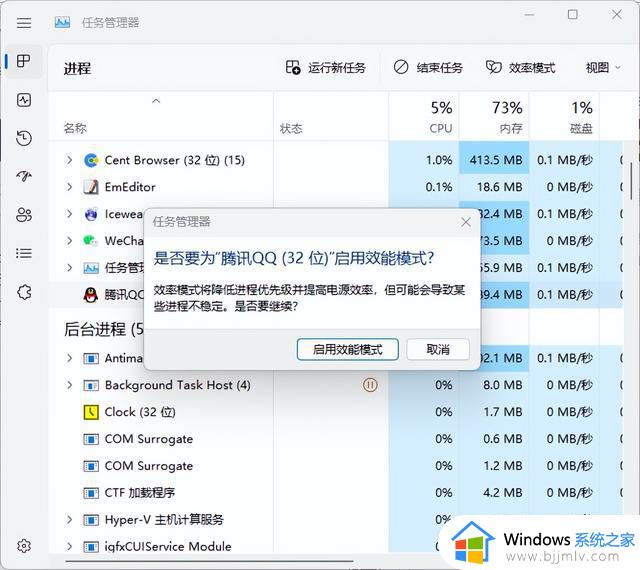
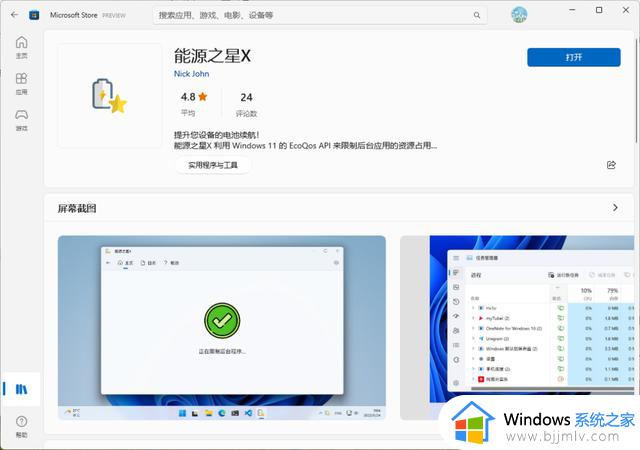
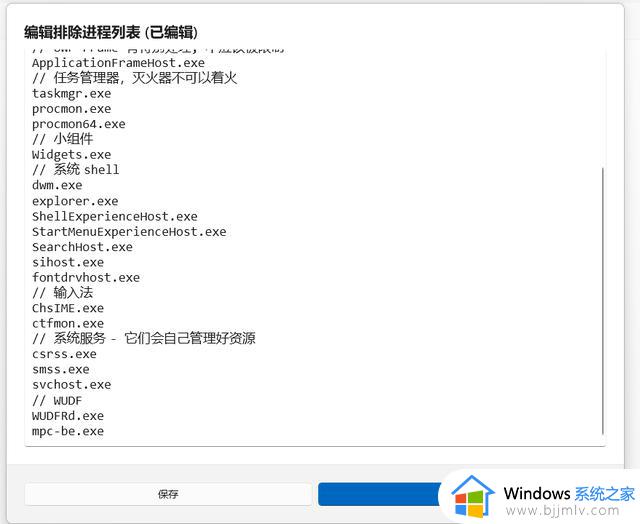
如果用户要想体验全新的“效率模式”,首先在开始按钮上点击鼠标右键,在弹出的菜单中选择“任务管理器”命令。接着在弹出的“进程”列表中选择一个软件进程,点击右上方的“效率模式”按钮,这时会弹出一个询问对话框。再点击“启用效能模式”按钮,就会发现该进程的后面多了一个绿叶标志,这就说明“效率模式”已经激活成功。
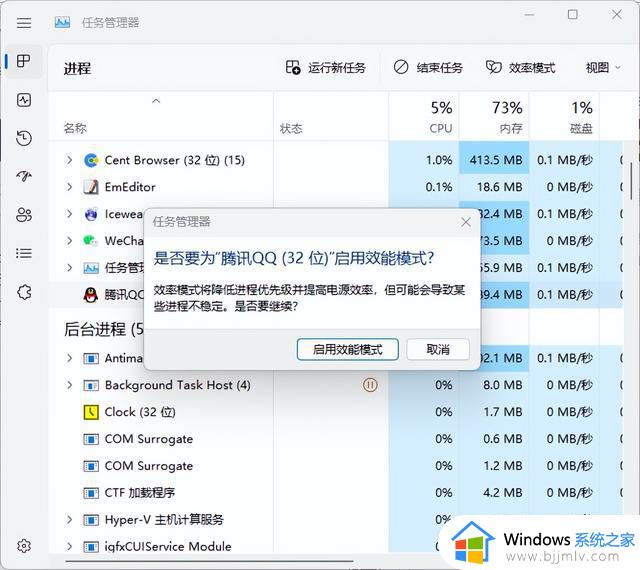
不过用户要按照这样的方式,一个进程一个进程的进行设置,那么整个操作下来肯定非常的恼火。不过好在借用网友开发的第三方工具,就可以非常智能的解决这个问题。首先打开“Microsoft Store”窗口,搜索并安装“能源之星 X”这款工具。安装完成后会在系统托盘中看到该工具的图标,无需用户任何的设置就可以对进程列表中的进程开启效率模式。
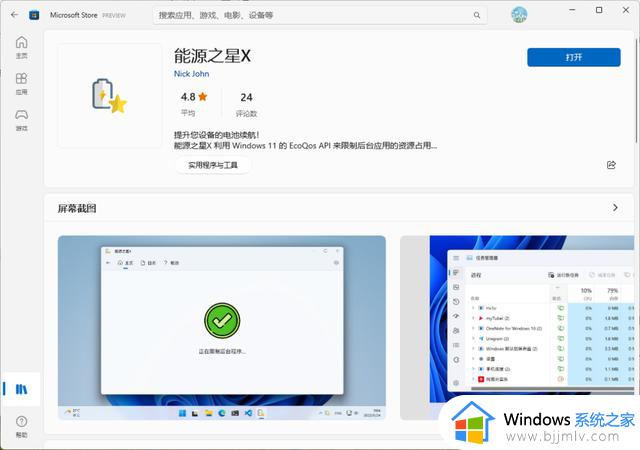
当然并不是所有的进程都适宜于“效率模式”,所以需要在系统托盘中双击该工具的图标击。在打开的窗口中点击右上角的“设置”按钮。接着点击“编辑排除进程列表”后的“编辑”按钮,在弹出窗口的列表最后输入要排除的进程名称。最后点击“保存”按钮进行保存即可。
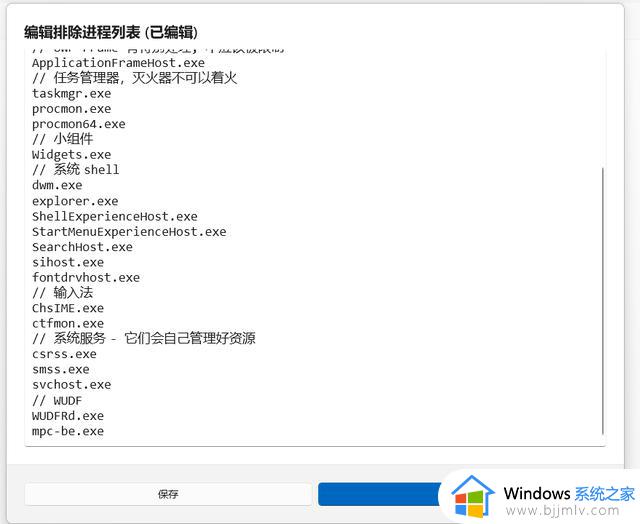
用好Win11 22H2中的效率模式相关教程
- 微软详解Win11/10 Edge 浏览器106效率模式
- 6个超实用的Windows软件,让你的电脑使用效率和体验大大提升
- 微软称,对生产效率的偏执会损害混合办公中的上下级关系
- 微软详细介绍了Edge 106能源效率的改进
- win10录屏软件用什么好?分享:一款win10支持的录屏软件,超好用
- 6个隐藏极深的Windows实用小技巧,让你的电脑更好用
- 内存占用仅1G的精简版WIN10真的好用吗?TINY10系统体验
- WINDOWS 11:值得升级吗?
- 微软CEO:即便收购动视暴雪失败,微软也会继续推进游戏业务
- 三年计划只剩一年,微软还愿意作价687亿美元收购动视暴雪吗?
- 索尼:微软收购动视暴雪后可能会提到未来Xbox主机和游戏价格
- 曝微软或将退出今年TGA 按兵不动力保动视暴雪收购案
- 微软:目前XGP订阅量仅2500万 远低于3500万的预期
热门推荐
微软资讯推荐
- 1 微软CEO:即便收购动视暴雪失败,微软也会继续推进游戏业务
- 2 微软:目前XGP订阅量仅2500万 远低于3500万的预期
- 3 微软承认11月更新导致Windows Server出现 LSASS 内存泄露
- 4 消息称微软将面临欧盟反垄断调查
- 5 Win11 学堂:这个键盘组合键可以修复部分系统卡死情况
- 6 win10专业版过期后激活方法,亲测可用
- 7 微软将Linux的Windows子系统 WSL提升为"普遍可用"状态
- 8 微软收购新阻碍 被指利用丑闻以低价收购动视暴雪
- 9 微软宣布合并 Azure Virtual Desktop 和 Windows 365 服务
- 10 在微软 Win11 22H2 中如何使用实时字幕 Live Captions 功能
win10系统推荐
系统教程推荐
- 1 win10如何看是否激活成功?怎么看win10是否激活状态
- 2 win11恢复出厂设置的教程 怎么把电脑恢复出厂设置win11
- 3 win11控制面板打开方法 win11控制面板在哪里打开
- 4 win10怎么调语言设置 win10语言设置教程
- 5 win11开机无法登录到你的账户怎么办 win11开机无法登录账号修复方案
- 6 win10如何开启数据执行保护模式 win10怎么打开数据执行保护功能
- 7 windows10怎么改文件属性 win10如何修改文件属性
- 8 win10网络适配器驱动未检测到怎么办 win10未检测网络适配器的驱动程序处理方法
- 9 win10的快速启动关闭设置方法 win10系统的快速启动怎么关闭
- 10 惠普新电脑只有c盘没有d盘怎么办 惠普电脑只有一个C盘,如何分D盘